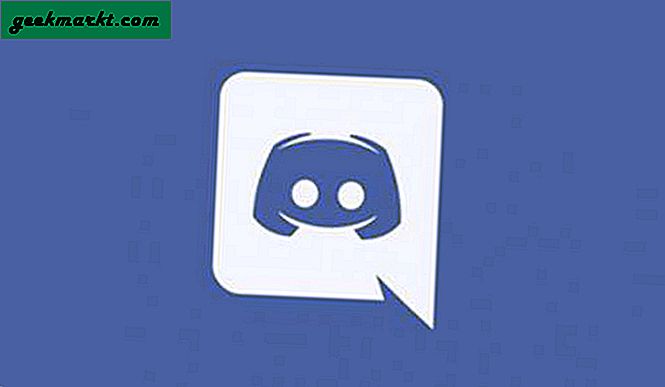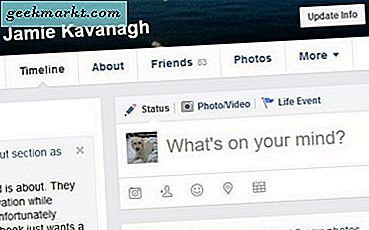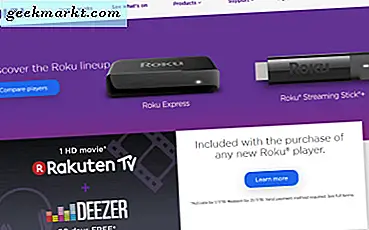Android er langt det bedste mobile operativsystem nu, da det er kommet i alderen. Det er næsten lige så sikkert som iOS, og det øger i høj grad pålideligheden, sikkerheden og kvaliteten af sine apps og tilbyder open source-frihed til kreative app-udviklere og telefonbrugere. Alle grunde til, at Android er så populær.
Det er dog ikke uden problemer. Den ydmyge parse-fejl har afholdt Android-brugere siden dens udgivelse. Det sker ved installation af en app og kan forekomme næsten tilfældigt. En analysefejl er, når Android ikke kan behandle kildefilen og kan forekomme af flere grunde, herunder en korrupt fil, brudt download, inkompatibilitet eller uautoriserede ændringer af filen. Det kan også være et tilladelsesproblem i selve telefonen, hvilket er den mest almindelige årsag til fejlen.
Uanset hvorfor det sker, her er hvordan du retter det.

Fix 'Der opstod et problem med at analysere pakken' i Android
Lad os først sørge for, at din telefon kan installere filen. Jeg bruger Android Marshmallow, hvis din version er anderledes, kig rundt i menuerne for noget, der ligner det, der er angivet her. Marshmallow bragte mange ændringer, herunder menu positionering og navngivning.
- Naviger til menuen Indstillinger på din enhed.
- Vælg programmer.
- Markér afkrydsningsfeltet ud for 'Ukendte kilder'. Vær opmærksom på, at dette rejser din eksponering for malware, hvis du ikke er forsigtig med, hvad du installerer.
- Prøv igen at installere appen, der gav dig fejlen.
I de fleste tilfælde er det nok at aktivere ukendte kilder for at løse problemet. Det kan være en god idé at deaktivere denne indstilling, når du har installeret appen korrekt. Det er en af måder malware kan finde vej på din enhed. Hvis det ikke gjorde, så prøv et af disse trin. Prøv hver enkelt og prøv derefter at installere appen. Hvis det installeres korrekt, er der naturligvis ikke behov for at fortsætte til det næste.
- Deaktiver antivirusprogrammet på din telefon og forsøg igen installationen. Igen, vær forsigtig med, hvad du installerer, mens du er ubeskyttet. Så genaktiver den igen, når den er installeret.
- Download filen igen i tilfælde af filkorruption og prøv igen.
- Kontroller kompatibiliteten mellem appen og din version af Android. Det skal nævnes et sted på appsiden.
Aktivér USB-fejlfinding
USB debugging er hovedsagelig til app-udviklere, men af en eller anden grund sagde en række Android-brugere, at det kun var muligt at debugge fejlen. Det er værd at prøve, hvis ingen af de foregående trin fungerede for dig.
- Naviger til menuen Indstillinger på din enhed.
- Vælg Udviklerindstillinger og aktiver USB fejlfinding.
- Prøv igen installationen af appen.
Hvis USB-fejlfinding ikke virker for dig, bortset fra at tjekke APK-manifestfilen, er der lidt tilbage at gøre. Desværre betyder det, at du ikke kan installere den version af appen på din nuværende version af Android. Forhåbentlig vil det ikke komme til det selv.
Kender du andre måder omkring "Fejlen parser pakken", der opstod ved fejl? Lad os vide nedenfor, hvis du gør det!